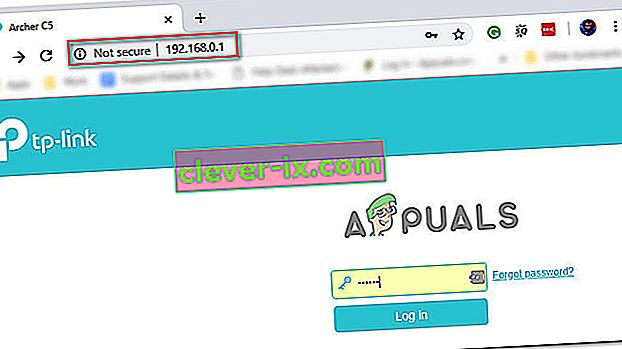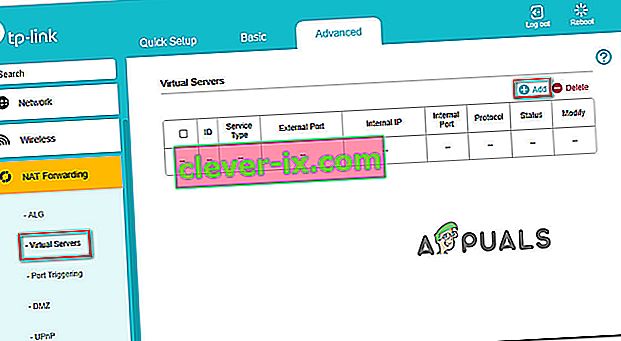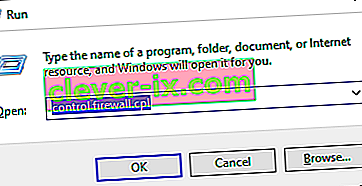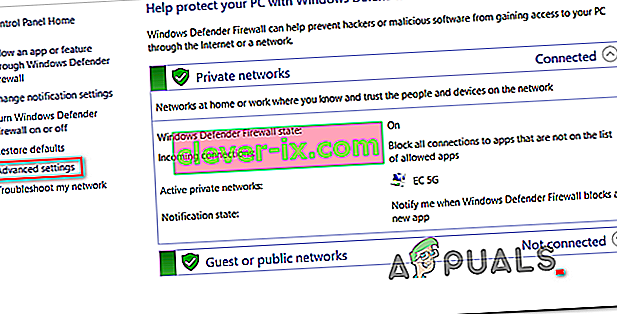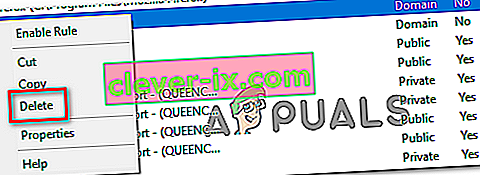Neki korisnici Read Dead Online korisnika izvještavaju da redovito dobivaju kôd pogreške 0x20010006 nakon što se odvoje od poslužitelja igre. Neki pogođeni korisnici prijavljuju da se problem javlja svaki put kad pokušaju uspostaviti vezu s mrežom, dok drugi kažu da se problem pojavljuje u slučajnim intervalima.

- Problemi s poslužiteljem Rockstar - imajte na umu da ovaj problem vrlo dobro može uzrokovati problem poslužitelja koji je izvan kontrole krajnjeg korisnika. Prije primjene bilo kojeg ispravka u nastavku, trebali biste započeti s provjerom statusne stranice Rockstara kako biste vidjeli ima li igra problema s poslužiteljem koji doprinose vašem problemu s prekidanjem veze.
- Ekskluzivni Steam kvar - Nekoliko korisnika koji su igru pokrenuli putem pare otkrilo je da ako pokušaju pokrenuti mrežnu komponentu iz pauza izbornika Story načina, više neće dobivati istu pogrešku prekida. Rezultati će se razlikovati, ali svejedno vrijedi isprobati.
- Neusklađenost usmjerivača - kako se pokazalo, ovaj određeni problem također može biti uzrokovana nekom vrstom nedosljednosti usmjerivača (najčešće olakšana DNS-om i IP adresom koja je dodijeljena uređaju). U tom biste slučaju trebali pokušati ponovno pokrenuti ili resetirati usmjerivač i provjeriti završava li ovo rješavanje problema umjesto vas.
- UPnP je onemogućen - danas većina usmjerivača dolazi s Universal Plug and Playom koji je omogućen prema zadanim postavkama. No, kod starijih modela (ili ako ste ručno onemogućili ovu značajku) možda ćete vidjeti ovaj kôd pogreške zbog činjenice da se portovi koje zahtjeva igra ne prosljeđuju automatski. U tom slučaju problem možete riješiti pristupanjem postavkama usmjerivača i omogućavanjem UPnP-a.
- Portovi koje koristi Red Dead Online se ne prosljeđuju - u slučaju da vaš usmjerivač ne podržava UPnP, morat ćete obaviti ručni rad i proslijediti svaki port koji koristi ova igra kako biste bili sigurni da nećete imati problema s povezivanjem. To ćete morati učiniti iz izbornika postavki usmjerivača.
- Nedosljedni dodijeljeni DNS - Još jedan prilično popularan scenarij koji bi na kraju mogao uzrokovati ovaj problem je neusklađenost s načinom dodjeljivanja zadanog DNS-a. Neki korisnici koji su se suočavali s istim problemom potvrdili su da je problem riješen nakon što su prešli na DNS adrese koje je pružio Google.
- Alat Solo Lobby blokiran Windows vatrozidom - u slučaju da ste dio zajednice za modificiranje i koristite alat Solo Lobby, imajte na umu da ćete aplikaciju morati dodati na bijelu listu iz postavki vatrozida Windows kako biste izbjegli pogrešku 0x20010006 .
Provjera problema s poslužiteljem
Prije nego što isprobate bilo koje od dolje navedenih popravaka, trebali biste započeti s osiguranjem da se problem ne događa zbog problema izvan vaše kontrole.
To je valjana briga, pogotovo ako se uopće ne možete pridružiti online igri (pogreška se pojavljuje čim pokušate uspostaviti mrežu).
Ako je ovaj scenarij primjenjiv, trebali biste započeti s provjerom imaju li Rockstar poslužitelji trenutno prekide na platformi na kojoj pokušavate igrati igru.
Srećom, postoji jedna službena stranica statusa usluge koju možete pregledati ima li problema s poslužiteljem s Red Dead Onlineom . Pristupite mu s ove veze ( ovdje ) i provjerite jesu li trenutno pogođene bilo koje usluge povezane s Red Dead Online (obojane žutom ili crvenom).

Napomena: U slučaju da otkrijete da poslužitelj Red Dead Online povezan s odabranom platformom ima problema, niti jedno od mogućih popravaka u nastavku neće imati razlike. Jedino što sada možete učiniti je pričekati da inženjeri Rockstara riješe problem.
Ako ova istraga otkrije da ne postoje osnovni problemi s poslužiteljima Rockstar, vjerojatno će vam jedno od mogućih rješenja u nastavku omogućiti rješavanje ovog problema.
Idite na mrežu putem Story Mode
Ispostavilo se da postoji jedno zaobilazno rješenje koje je puno igrača koji su naišli na pogrešku 0x20010006 uspješno koristilo pokretanje načina za više igrača izravno s izbornika Story (s izbornika glavne igre).
To možete učiniti jednostavno zaustavljanjem igre i pristupanjem izborniku Online s lijevog dijela zaslona.

Nekoliko pogođenih korisnika koji se nisu mogli konvencionalno pridružiti internetskoj igri potvrdili su da im je ovaj pristup napokon omogućio da igraju samo Red Dead.
Isprobajte i provjerite omogućuje li vam zaobilaženje pogreške 0x20010006. U slučaju da i dalje vidite isti kôd pogreške, prijeđite na sljedeće potencijalno rješenje u nastavku.
Ponovno pokretanje ili resetiranje usmjerivača
Kao što je potvrdilo nekoliko pogođenih korisnika, ovaj problem može olakšati i nedosljednost koja ima veze s načinom na koji se DNS i IP dohvaćaju za uređaj na kojem pokušavate igrati igru.
Većina pogođenih korisnika koji su se bavili ovim problemom izvijestili su da je problem riješen nakon što su ponovno pokrenuli usmjerivač ili nakon resetiranja.
Ako mislite da bi ovaj scenarij mogao biti primjenjiv, trebali biste započeti jednostavno s jednostavnim ponovnim pokretanjem. Ova operacija osvježit će IP i DNS koje koristi uređaj koji upotrebljavate za igranje Red Dead Online bez poništavanja bilo kakvih prilagođenih postavki koje ste prethodno uspostavili.
Da biste izvršili jednostavno resetiranje usmjerivača, jednostavno isključite usmjerivač, odvojite ga od električne utičnice i pričekajte najmanje 30 sekundi kako biste osigurali da se kondenzatori napajanja potpuno isprazne.
Nakon što ponovno pokrenete usmjerivač, pokušajte se ponovno povezati s mrežnom igrom i provjerite je li problem sada riješen.

Ako to ne uspije, resetirajte usmjerivač pritiskom i držanjem namještene tipke na stražnjoj strani najmanje 10 sekundi ili dok istovremeno ne ugledate prednje LED diode.
Napomena: Imajte na umu da bi ova operacija mogla resetirati neke prilagođene postavke koje ste prethodno uspostavili (ovo bi moglo uključivati vjerodajnice za prijavu prilagođenih usmjerivača ili proslijeđene portove.
U slučaju da ste pokušali resetirati usmjerivač, ali i dalje dobivate slučajne prekide veze u programu Red Dead Online s istim kodom pogreške (0x20010006), pomaknite se prema dolje na sljedeće potencijalno rješenje u nastavku.
Korištenje VPN-a za filtriranje veze (samo za računalo)
U slučaju da naiđete na problem na računalu, trebali biste razmotriti i filtriranje veze putem VPN-a i provjeriti postaje li igra stabilnija.
Ovo se može činiti čudnim popravkom, ali mnogi pogođeni korisnici izvijestili su da su njihovi problemi s povezivanjem gotovo nestali nakon što su pribjegli korištenju VPN klijenta. Čini se da ovo sugerira da neki ISP-ovi (pružatelji internetskih usluga) nekako olakšavaju pogrešku 0x20010006 .
Ako mislite da je ovaj scenarij primjenjiv, pokušajte instalirati VPN klijent i provjerite rješava li to vaš problem s vezom s Red Dead Onlineom.
Trebali biste započeti isprobavanjem besplatnog VPN klijenta jer ne znate sa sigurnošću hoće li ovo popravljanje biti učinkovito. Evo nekoliko VPN usluga koje uključuju besplatni paket ili besplatne probne verzije:
- Cyberghost
- NordVPN
U slučaju da ste već pokušali koristiti VPN ili to nije promijenilo ili ne nailazite na problem na računalu, prijeđite na sljedeće potencijalno rješenje u nastavku.
Omogućavanje UPnP-a u postavkama usmjerivača
Također možete očekivati da ćete vidjeti ovaj problem u slučaju da vaš usmjerivač ne može automatski proslijediti priključke koje koristi Red Dead Online - u većini slučajeva taj će se problem pojaviti na starijim usmjerivačima ili na usmjerivačima kod kojih je onemogućen UPnP (Universal Plug and Play) .
Ako sumnjate da bi UPnP mogao biti onemogućen u postavkama usmjerivača, donji postupak trebao bi vam omogućiti da omogućite ovu opciju i osigurati da se svaki port koji aktivno koristi Red Dead Online na računalu, Xbox One ili Ps4 pravilno prosljeđuje.
Evo što trebate učiniti:
Napomena: Ovisno o proizvođaču usmjerivača, zasloni koje vidite mogu se razlikovati.
- Otvorite zadani web preglednik na stolnom računalu i unesite jednu od sljedećih adresa u navigacijsku traku i pritisnite Enter:
192.168.0.1 192.168.1.1
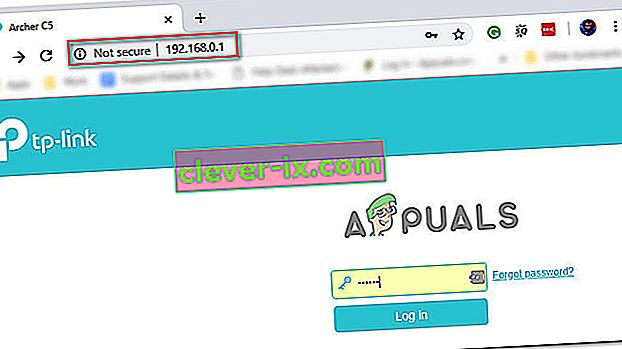
- Unesite vjerodajnice usmjerivača i pritisnite Enter za pristup postavkama usmjerivača. Imajte na umu da većina proizvođača usmjerivača koristi admin (kao korisničko ime) i 1234 (kao lozinku). Ako to ne uspije, potražite na mreži zadane prijave prema vašem modelu usmjerivača.
- Kad uđete u postavke usmjerivača, pristupite naprednim opcijama i potražite unos pod nazivom UPnP.

Napomena: Točan naziv ove značajke može se malo razlikovati za svakog proizvođača.
- Omogućavanje značajke UPnP i spremanje promjena prije ponovnog pokretanja usmjerivača.
- Nakon što omogućite UPnP i ponovo pokrenete usmjerivač, pokrenite Red Dead Online i provjerite imate li još uvijek isti problem s povezivanjem.
Ako se isti problem i dalje pojavljuje, prijeđite na sljedeće potencijalno rješenje u nastavku.
Ručno prosljeđivanje priključaka koje koristi Red Dead Online
Ako koristite prilično stari usmjerivač koji ne zna raditi UPnP (Universal Plug and Play), morat ćete ručno proslijediti priključke kako biste osigurali da Red Dead Online može primati dolazne mrežne zahtjeve. Mnogi pogođeni korisnici potvrdili su da je ova operacija jedina stvar koja im je omogućila da napokon zaigraju igru, a da se ne moraju suočiti sa stalnim 0x20010006 kodovima pogrešaka.
Napomena: Imajte na umu da će se ovisno o proizvođaču usmjerivača, donje upute i naziv opcije koju ćete na kraju vidjeti razlikovati.
Ali ako se čini da bi ovaj scenarij mogao biti primjenjiv, počnite slijediti donje upute za prosljeđivanje priključaka koje koristi Red Dead Online:
- Na stolnom računalu provjerite jeste li povezani s mrežom koju održava usmjerivač, a zatim upišite jednu od sljedećih IP adresa u navigacijsku traku i pritisnite Enter:
192.168.0.1 192.168.1.1
Napomena: Ako vam nijedna od gornjih adresa ne dopušta pristup postavkama usmjerivača, na mreži potražite određene korake pristupa postavkama usmjerivača.
- Kada dođete do stranice za prijavu, unesite svoje vjerodajnice da biste dobili pristup postavkama usmjerivača. Imajte na umu da je kod većine proizvođača zadano korisničko ime admin, a zadana lozinka je admin ili 1234.

Note: In case none of these combinations work, use the custom credentials you established or search online for the default ones used by your networking device manufacturer.
- Once you’re inside you’re router settings, look to expand on the Advanced menu, then look for an option named NAT Forwarding or Port Forwarding. Next, click on that option and click on Virtual Servers see if you can find a button that allows you to add additional ports.
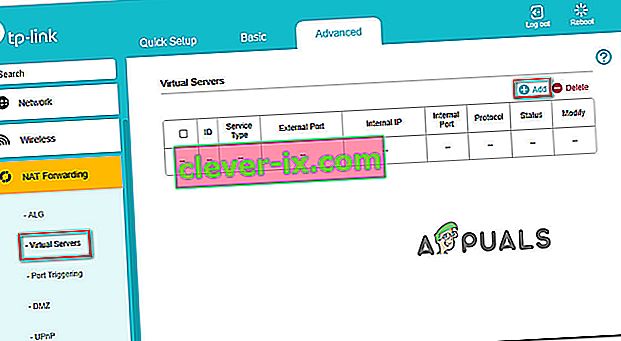
- Keep in mind that the ports that you need to forward will be different depending on the platform that you use to play the game (PS4, Xbox One, or PC). To make things easier, we made a list of every port that you need to open depending on your platform:
Red Dead Online - Playstation 4 TCP: 465,983,1935,3478-3480,10070-10080,30211-30217 UDP: 3074,3478-3479,6672,61455-61458 Red Dead Online - Xbox One TCP: 3074,30211-30217 UDP: 88,500,3047,3074,3544,4500,6672,61455-61458 Red Dead Online - PC TCP: 30211-30217 UDP: 6672,61455-61458 Red Dead Redemption 2 - Steam TCP: 27015-27030,27036-27037,30211-30217 UDP: 4380,6672,27000-27031,27036,61455-61458
- Once you manage to forward the ports used by Red Dead Online, save the changes and restart both your router and your console or PC before launching the game again.
In case you still get disconnected with the 0x20010006 error code, move down to the next potential fix below
Using Google DNS
If none of the potential fixes above have work, one last thing you can try is to change the default DNS (domain name servers) that are being used by your PC or console to public DNS provided by Google. This fix was confirmed to be effective on both Xbox One and PC.
In case your problem is being facilitated by incorrect default DNS, the instructions below should allow you to resolve the issue.
But keep in mind that depending on your platform of choice, the instructions on changing the default DNS to Google’s DNS will be different. To accommodate every user base, we created 3 separate guides – one for PS4, one for Xbox One, and one for PC.
Follow whichever guide applies to the platform where you’re encountering the 0x20010006 error code on.
Using Google DNS on PS4
- From the main console dashboard, go to Settings > Network > Set up Internet Connection.
- Choose Wi-Fi or LAN, depending on what type of network you’re using.
- Choose Custom, then set the IP Adress to Automatic.
- Set the DHCP Host Name to Do Not Specify, then set DNS Settings to Manual.
- Next, set the Primary DNS to 8.8.8.8 and the Secondary DNS to 8.8.4.4.

Note: If you want to use IPV6, use the following addresses instead:
Primary DNS - 208.67.222.222 Secondary DNS - 208.67.220.220
- Launch Red Dead Online and see if the problem is now fixed.
Using Google DNS on Xbox One
- From the main Xbox One dashboard, press the Guide menu on your controller and go to Settings > Network > Advanced Settings.
- Next, from the list of available options, click on DNS settings, then select Manual.
- Next, set 8.8.8.8 as the Primary DNS and 8.8.4.4 as the Secondary DNS.

Note: For IPV6, use the following addresses instead:
Primary DNS - 208.67.222.222 Secondary DNS - 208.67.220.220
- Save the changes, restart your console and see if the problem is now fixed.
Using Google DNS on PC
- Open up a Run dialog box by pressing Windows key + R. Next, type ‘ncpa.cpl’ and press Enter to open up the Network Connections window.
- Next, access the connection that you want to set Google’s DNS on. If you’re connected on wireless, right-click on Wi-Fi (Wireless Network Connection) and choose Properties. If you’re using a wired connection (right-click on Ethernet (Local Area Connection) instead.
- Once you’re inside the Properties screen, select the Networking tab from the horizontal menu at the top and go to the settings module under This connection uses the following items. Next, select Internet Protocol Version 4 (TCP / IPv4) and click on the Properties menu below.
- Inside the Internet Protocol Version 4 (TCP / IPv4) Properties screen, go to the General tab. Next, select the toggle associated with Use the following DNS server address and replace Preferred DNS server and Alternate DNS server respectively with the following:
8.8.8.8 8.8.4.4
- After the values have been adjusted, step 3 and step 4 with Internet Protocol Version 6 (TCP / IPv6) but use the following values instead:
2001:4860:4860::8888 2001:4860:4860::8844
- Save the changes and restart your network connection and your PC.
- Launch Red Dead Online at the next startup and see if the random disconnects with the 0x20010006 error have stopped.

Whitelisting the Solo Lobby tool (if applicable)
In case you are into modding and are using the Solo Lobby program on PC, the reason you might experience random 0x20010006 disconnects is due to a series of Windows Firewall inbound and outbound rules that end up blocking communications between your local installation and the Rockstar server.
Several affected users that were struggling with the same thing have confirmed that they managed to fix the problem by accessing the Windows Firewall settings and deleting the inbound and outbound rules associated with the solo lobby program.
If this scenario is applicable, follow the instructions below to whitelist the Solo Lobby tool in order to stop the 0x20010006 disconnects:
- Press Windows key + R to open up a Run dialog box. Next, type ‘control firewall.cpl‘ inside the text box and press Enter to open up the Windows Defender Firewall screen.
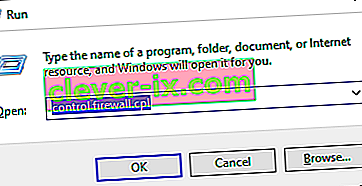
- Once you’re inside the Windows Defender Firewall screen, click on Advanced settings from the vertical menu on the left, then click Yes at the UAC (User Account Control) prompt.
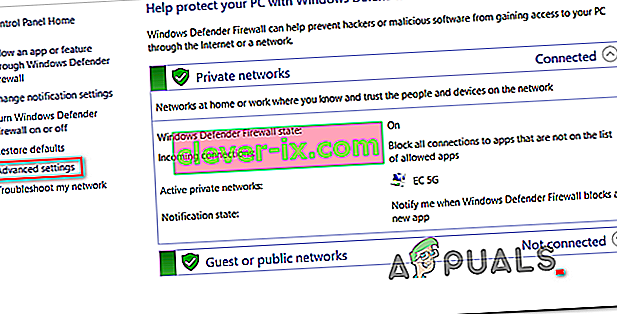
- Once you’re inside the Windows Defender Firewall, click on Inbound Rules and scroll down through the list of rules until you find the one associated with Solo Lobby Program. Once you see it, right-click on it and choose Delete from the newly appeared context menu.
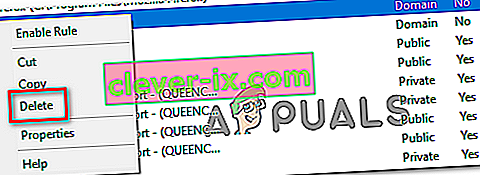
- Once the Inbound Rule associated with Solo Lobby Program has been deleted, select the Outbound Rule from the menu on the left, then repeat the same process as above, deleting the rule associated with Solo Lobby Program.
- Once both the inbound and outbound rules have been deleted, launch the game again and see if the problem is now resolved.